Kuidas Samsung Galaxy rakendusi arvutis käivitada
Androidi Näpunäited Ja Nipid / / August 05, 2021
Selles õpetuses näitame teile, kuidas Samsung Galaxy rakendusi arvutis käivitada. Päris paljud kasutajad võivad praegu töötada kodus. Sel juhul peate võib-olla pidevalt oma arvuti ja nutitelefoni vahel vahetama. See võib mõlema seadme vahel žongleerimisel osutuda üsna raskeks ülesandeks. Selle probleemiga võiksite aga hõlpsasti tegeleda. Teie Windowsi arvutisse on sisse ehitatud üsna mugav funktsionaalsus, mida saaksite täielikult ära kasutada.
Selle nimega „Teie telefonikaaslane“ võimaldab see rakendus kõiki eelistatud Galaxy rakendusi käivitada otse arvutis. Peale selle saate oma dokumente, pilte ja muid faile sünkroonida ka oma arvuti ja Samsungi seadmete vahel. Samuti võite peegeldada oma telefoni ekraani, vaadata märguandeid, edastada faile ja meediumit ning vastata isegi sõnumitele ja kõnedele otse oma arvutist. Selles märkuses kirjeldatakse selles õpetuses kõiki vajalikke samme eelistatud Samsung Galaxy rakenduste käitamiseks arvutis. Järgige kaasa.
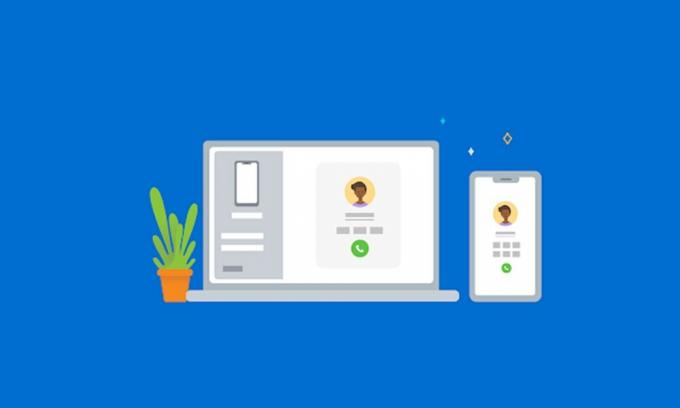
Samsung Galaxy rakenduste käivitamine arvutis
Alustuseks veenduge, et teie arvutis töötab Windows 10 versioon 1809 või uuem. Samamoodi peaks ka teie seade kuuluma seadmesse ühilduvuse loend. Lisaks peaks teie arvutisse olema lisatud Microsofti konto. Lõpuks peaksid teie Samsungi seade ja arvuti olema ühendatud sama traadita võrguga. Kui kõik ülaltoodud nõuded on täidetud, võite jätkata Samsung Galaxy rakenduste arvutis käivitamiseks.
1. SAMM: linkige oma Galaxy seade Windowsi
- Minge arvutis üle Link telefoni veebisait ja klõpsake nuppu Ava oma telefon. See kuvab QR-koodi.
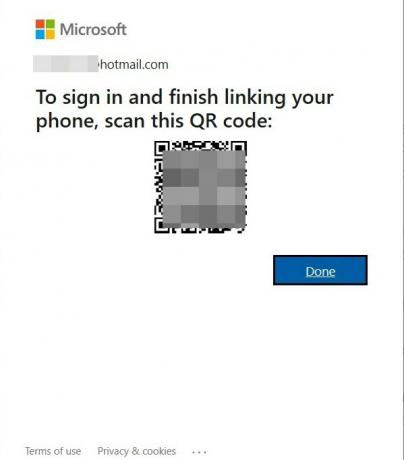
- Siinkohal minge oma Samsung Galaxy seadme kiirseadete paneelile. Seal peaksite nägema linki Windowsi link, puudutage seda.
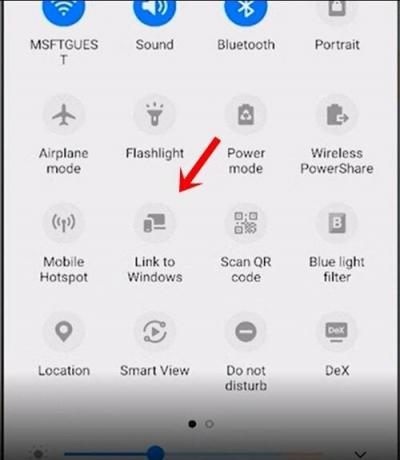
- Nüüd skannige oma arvutis avatud QR-kood oma mobiilseadme kaudu. See logib teie Galaxy seadmesse sisse sama Microsofti kontoga, mis on teie arvutis.
- Seejärel peaksite saama oma seadmesse teate telefoni ja arvuti linkimise kohta. Puudutage nuppu Jätka.

- Samamoodi peate andma ka vajalikud load, mida see nõuab. Seejärel järgige seadistuse lõpuleviimiseks ekraanil kuvatavaid juhiseid.
Sellega olete oma Galaxy seadme edukalt arvutiga linkinud. Nüüd võite jätkata Samsung Galaxy rakenduste käivitamist arvutis, kasutades allpool nimetatud juhiseid.
2. SAMM: käivitage arvutis Samsung Galaxy rakendused
- Nüüd, kui teie seade on arvutiga lingitud, peaksite oma arvutis nägema rakendust Telefon.
- Valige vasakpoolsest menüüribalt valik Rakendused. Seejärel kuvatakse arvutis kõik teie seadmesse installitud rakendused.
- Klõpsake lihtsalt soovitud Galaxy rakendustel, mida soovite arvutisse käivitada.
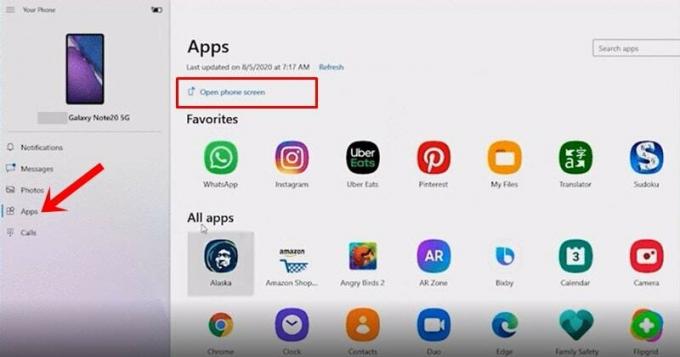
- Samamoodi võite seadme ekraani arvutisse ülekandmiseks kasutada ka valikut Ava telefon.
- Mõned käepärased žestid, mille märkmeid võiksite hoida, sisaldavad ühe klõpsuga, mis vastab teie seadme ühele puudutusele. Samamoodi on topeltklõps topeltpuudutamiseks ja seadme koputamiseks või hoidmiseks klõpsake ja hoidke all mõnda muud käežesti. Eelmisele ekraanile naasmiseks võite ekraanil teha ka paremklõpsu.
Sellega lõpetame juhendi Samsung Galaxy rakenduste arvutis käitamise sammude kohta. Andke meile teada oma arvamustest sama kohta allpool olevas kommentaaride jaotises. Ümardan, siin on mõned iPhone'i näpunäited ja nipid, Arvuti näpunäited ja nipidja Androidi näpunäited ja nipp et peaksite ka üle vaatama.

![Laadige alla ja installige LG G Pad X 8.3 püsivara kogud [Tagasi varude ROM-i]](/f/af761e3f0049f62661681e1e7ab734fd.jpg?width=288&height=384)

